Instagramは[ユーザーネーム/メールアドレス/携帯電話番号]と[パスワード]を使ってログインしますが、不正アクセスによる「乗っ取り」などを防ぐために[認証アプリ]をはじめ[SMS][WhatsApp]を使った【二段階認証】を設定することができます。
二段階認証とは?
ログインして使用するサービスは一般的に[ID]となる項目(ユーザーネーム/メールアドレス/携帯電話番号など)と[パスワード]の組み合わせが分かれば、他人でもログインできてしまいます。
このため、ID/パスワードとは異なる項目を認証に加えることで「本人確認を行う仕組み」を二段階認証と呼びます。Instagramでは追加する項目として[認証アプリ][SMSまたはWhatsApp]を選択することができます。
ID/パスワードのみよりも安全性が高くなるため設定しておくと安心です。
二段階認証を設定するやり方
Androidアプリを例とします。iPhoneアプリなど他の環境では文言などが異なる場合があります。
- Instagramの[(自分のアカウント)]より【 ≡(サイドメニュー)】をタップします。
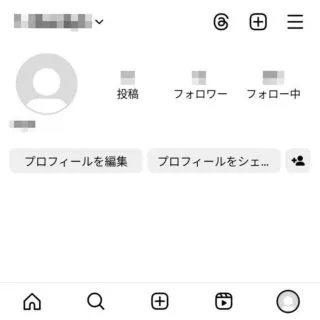
- 設定とアクティビティより【アカウントセンター】をタップします。
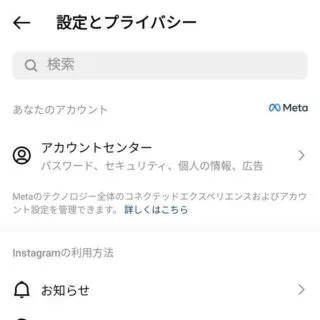
- アカウントセンターより【パスワードとセキュリティ】をタップします。
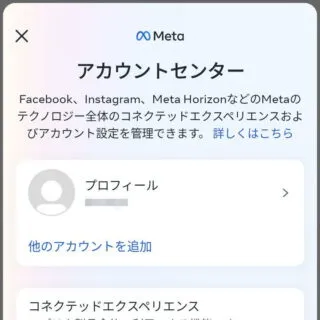
- パスワードとセキュリティより【二段階認証】をタップします。
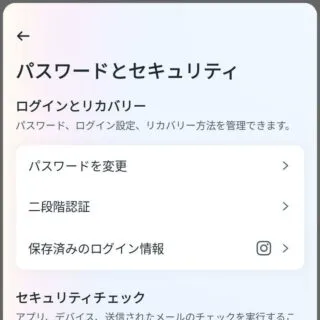
- 二段階認証より【対象アカウント】をタップします。
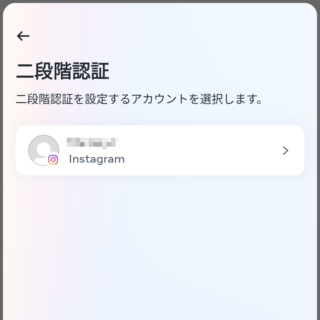
- セキュリティ強化方法を選択より【認証アプリ】【SMSまたはWhatsApp】を選択し【次へ】をタップします。
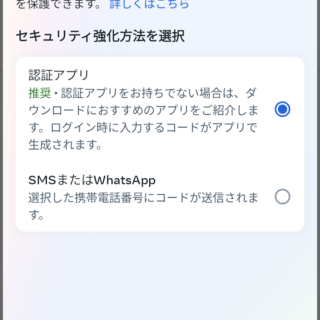
- 画面の指示に従って操作します。
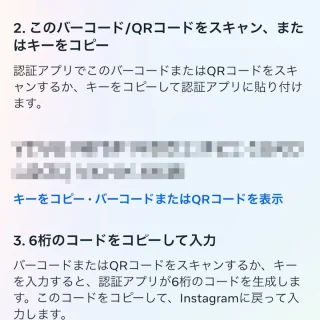
二段階認証を設定するやり方は以上です。

